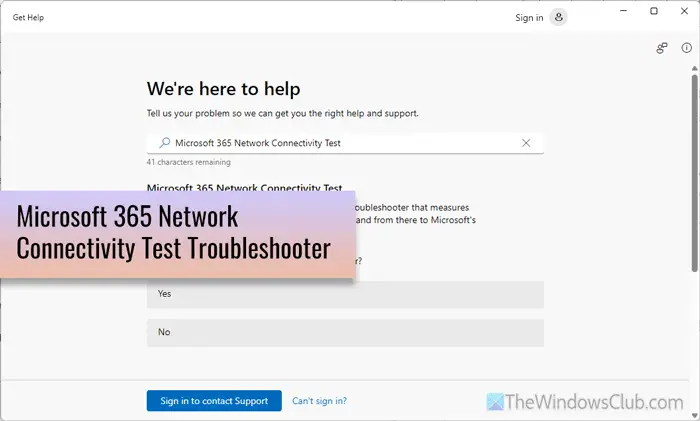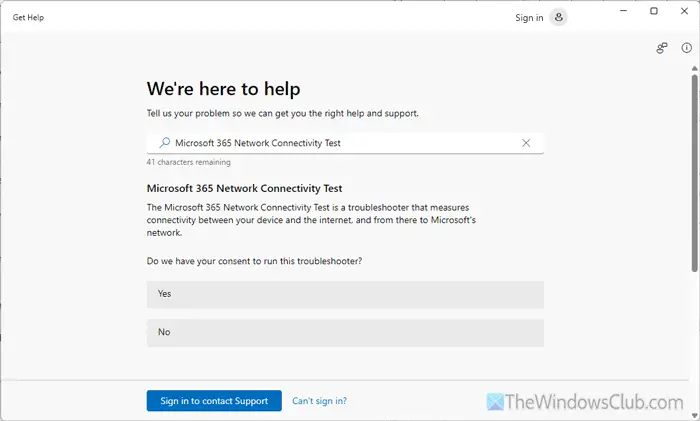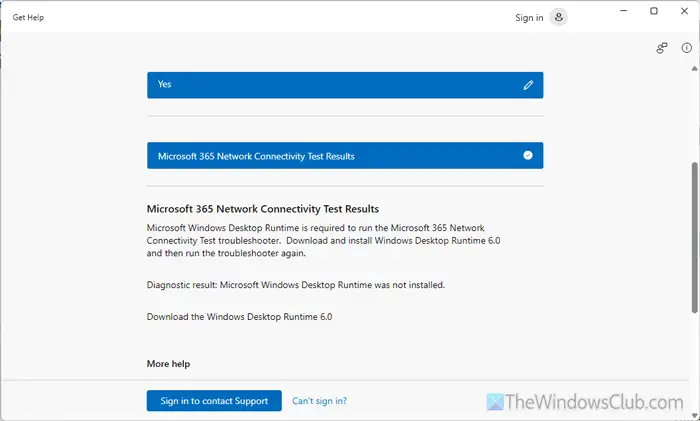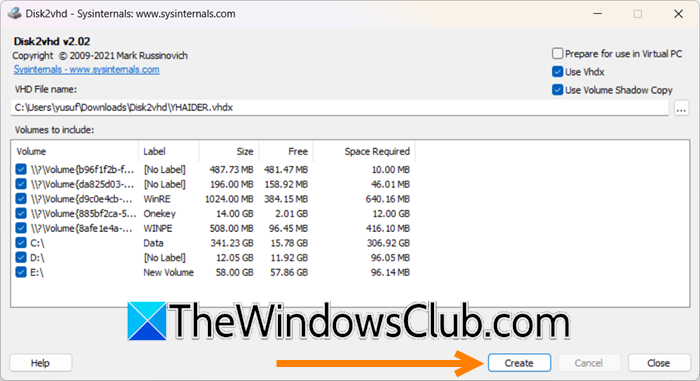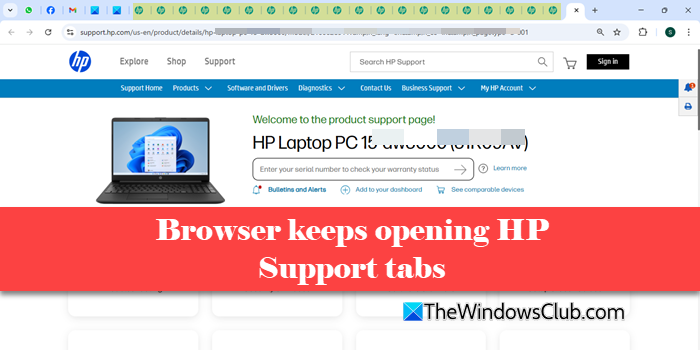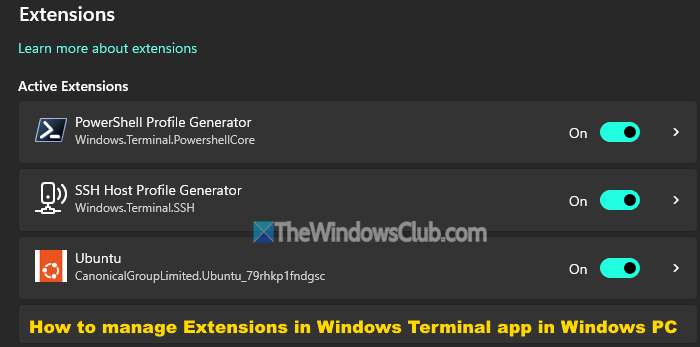Si sus aplicaciones Microsoft 365, como Word, Excel, OneDrive, Outlook, etc., no se pueden conectar a Internet o la red de Microsoft, puede usar el Microsoft 365 Test de conectividad de red solucionador de problemas Para solucionar el problema. Utiliza la aplicación Get Help para ejecutar el Subroblio de problemas y solucionar el problema en su computadora.
Use el solucionador de problemas de prueba de conectividad de red Microsoft 365 para solucionar problemas de conectividad
Para solucionar problemas de conectividad de red Microsoft 365 en Windows 11/10, puede usar el Microsoft 365 Test de conectividad de red solucionador de problemas. Este solucionador de problemas mide la conectividad entre su dispositivo e Internet, y desde allí hasta la red de Microsoft.
Primero, abra la aplicación Get Ayuda en su computadora y busque Prueba de conectividad de red de Microsoft 365 Usando el cuadro de búsqueda.
Alternativamente, Puede hacer clic aquí para abrir El solucionador de problemas de prueba de conectividad de red Microsoft 365 directamente.
Haga clic en el Sí Botón para dar su consentimiento y el solucionador de problemas comenzará a ejecutarse.
Después de eso, se necesitan unos momentos en escanear todo y mostrarle un resultado.
Dependiendo del problema detectado, se le mostrará varias soluciones que puede seguir.
Háganos saber si encuentra útil el solucionador de problemas.
Un problema ocurrió en un error en el solucionador de problemas de prueba de conectividad de red Microsoft 365
Para arreglar Se produjo un problema al ejecutar el solucionador de problemas de prueba de conectividad de red Microsoft 365reinicie su PC y enrutador y vuelva a intentarlo una vez. Si no ayuda, restablezca la aplicación Get Ayuda y vea si funciona.
¿Cómo soluciono los problemas de conectividad en Windows 11?
Para solucionar los problemas de conectividad de red en Windows 11, siga estas soluciones:
- Verifique el estado de ping usando la ejecución o el símbolo del sistema.
- Compruebe si el servidor del sitio web está inactivo o no.
- Verifique la configuración de la red, incluido el servidor DNS preferido, el servidor DNS alternativo, la máscara de subred, etc.
- FLUSH DNS.
- Restablecer la configuración de la red.
- Cambie la fuente de Internet independientemente de la capa móvil, Ethernet, Wi-Fi, etc.
- Póngase en contacto con su ISP.
¿Cómo resolver el problema de red no identificado en Windows 11?
Para resolver el problema de red no identificado en Windows 11/10, siga estas soluciones:
- Verifique su servidor DNS.
- Actualizar controladores de tarjetas de red.
- Reinicie su enrutador o módem Wi-Fi.
- Establezca una dirección IP estática.
- Verifique su adaptador de red. Si hay algunos problemas, se recomienda usar un adaptador de red externo o externo.
- Cambie el cable y el puerto de Ethernet (si es posible).
- Pruebe Wi-Fi en otros dispositivos. Si funciona, restablezca su configuración de red en el dispositivo defectuoso.
- Actualice el firmware de su enrutador.
- Deshabilitar el filtrado de direcciones MAC.